تنظيف نظام الويندوز بـ 5 طرق مجانية إكتشفها وتمتع بجهاز سريع ونظيف – في هذا المقال سوف نريك خمس طرق بسيطة لجعل أجهزتك الحاسوبية أسرع وأكثر استجابة مستخدماً الأدوات الموجودة في نظام الويندوز .
إذا كان جهازك الحاسوب أو المحمول يعاني من بطيء في العمل قم بهذه الخطوات الخمسة التي سوف تساعده على تنظيف نفسه وبالتالي سوف يصبح أكثر سرعة من قبل فالغاية هي بأن تقوم بالتخلص من التطبيقات التي لم تعد تستخدمها وإزالة بشكل مؤقت الملفات التي تأخذ سعة على القرص الصلب , هذه العملية دورية ولكن على الأغلب لا أحد يقوم بها علماً أن من شأنها ان تسرع أداء أي الأجهزة الحاسوبية.
تنظيف نظام الويندوز بـ 5 طرق مجانية إكتشفها وتمتع بجهاز سريع ونظيف
وإنه لمن الصعب تحديد أي البرامج المجانية الموجودة على الانترنت هي مضمونة وليست عبارة عن برنامج فيروس لذا نحن سهلنا عليك العملية وقدمنا لك برنامج CCCleaner الذي هو مجاني ومن شأنه أن يقول بفحص جميع المشاكل التي تؤدي إلى بطيء النظام في الحاسوب لذاً حمل البرنامج وبعدها اتبع هذه الخطوات الخمسة :
1- قم بتنظيف القرص الصلب
حال أي جهاز حاسوب أو لابتوب فإنه مع مرور السنين البيانات سوف تكتظ في القرص الصلب مما يؤدي إلى بطيء في الأداء مما يجعلها مهمة صعبة عند طلب الحاسب للمعلومات وأيضاً عندما يكون لا يوجد مساحة في سعة النظام فإنه لن يعمل بشكل فعال لذلك يجب دائماً ترك مساحة فاضية من سعة الجيجا بايت الأفضل بين 10 إلى 20 جيجابايت .
دائماً احذف الملفات التي ليست لها عازة فحذف الملفات سوف ينعكس على اداء الجهاز فمثلاً هنالك ملفات الموجودة في الصور والموسيقى وغيرها من الملفات الغير نافعة وإن تحديد عملية معرفة أي الملفات مفيدة أم لا عملية مرهقة لذلك هنالك برنامج يساعدك على تسريع عملية الفرز بينها اسمه Easy DUpilcate Finder .
وبعد أن تحدد ماهي البرامج المفيدة والضارة يمكنك أن تستخدم البرنامج الموجود في نظام الأوفيس لتنظيف المزيد من المساحة فهو يقوم بهذا عن طريق إفراغ سلة المحذوفات وإزالة الملفات المؤقتة والغير بحاجة لها , فقط اكتب في زر البحث في ويندوز 10 قرص التنظيف (Disk Clean Up) . أما في ويندوز 7 قم بفتح قائمة أبدأ ثم جميع البرامج وثم الإضافات فاختر ادوات النظام و قرص التنظيف سوف يظهر لك . نفس العملية في ويندوز 8 كتب في مكان البحث نفس اسم البرنامج .
البرنامج سوف يقوم بتحديد ماهي البرامج التي يجب حذفها وسوف يخبرك عن المساحة التي سوف يؤمنها بعد الحذف , انقر على “اظهار الملفات ” إذا لم تكن متأكد ماهي الملفات التي ترد حذفها . فبعمل هذه الخطوة الكثير من الملفات الغير ضرورية سوف يتم إزالتها التي تضمن تحديثات للويندوز .
2- احذف البرامج التي لم تعد تستخدمها أو بحاجة لها
مرة آخري ويندوز 10 لديه أداة جاهزة, ابحث عن” اضف أو إحذف البرامج ” (ِAdd or remove programs). أما في ويندوز 7 افتح أبدأ ثم لوحة التحكم فالبرامج واختر إلغاء تنصيب البرامج (Uninstall a program) . في ويندوز 8 اكتب في عامود البحث الغاء تثبيت (Uninstall). في كلا الواجهات عندما تفتح هذه الأداة سوف تنبثق قائمة بالبرامج والمساحة التي تشغلها فقط اختر البرنامج التي لم تعد في حاجة له .
3- تجميع القرص الصلب
بعد القيام بحذف الملفات والبرامج الغير ضرورية الخطوة التالية هي بجمع البيانات وسد الفراغ لكي يستطيع جهاز الحاسوب الولوج للبيانات بسهولة . إن هذه الخطوة هي خطوة سوف تسرع جهاز الحاسوب ففكرتها تقوم بأن المعلومات المحفوظة والغير محفوظة تكون على القرص الصلب فبعض البيانات عند الحذف قد تتبعثر وتترك معزولة وعندما الحاسوب يطلب هذه المعلومات فإنه يتطلب وقت أطول لإيجادها فعندما نقوم بعملية تجميع القرص الصلب فإن الفراغات تسد بين البيانات وبالتالي سرعة إيجاد والتنقل بالملفات سوف تزيد ولو بمقدار بسيط .
للقيام هذه العملية نظام ويندوز 7 من إبدا ثم كل البرامج وبعدها اختيار ادوات النظام ثم تجميع القرص . أما في ويندوز 8 و10 فإن أجهزة اللابتوب تقوم كل اسبوع بشكل تلقائي بهذه العملية ولكي تتأكد اكتب في خانة البحث ((Defragment
4- اوقف البرامج التي تشتغل تلقائياً
لا يوجد ضرورة للتخلص من البرامج الموجودة على حاسوبك لتسريع الاداء عليك فقط ان تمنعها من أن تشتغل تلقائياً عندما يقلع النظام فبعض البرامج ضرورية وبعدها غير ضرورية عند تشغيل الحاسوب . لتحديد البرامج في ويندوز 7 نكتب في زر البحث “msconfig” ثم نختار من” إعدادات ضبط النظام” البرامج التي نريدها في بداية الإقلاع (Startup). أما في ويندوز 8 و 10 نختار مدير الملفات (Task Manager) ونقول بنفس العملية . ويجب وضع في الحسبان أن بعض البرامج ضرورية لتشغيل الويندوز ولذا لا يجب إيقافها .
5- قم بتنظيف وترتيب سطح المكتب
أخيراً اتبع هذه النصائح عند استخدام الويندوز فهي تساعدك على ايجاد الملفات بشكل اسرع مثلاً في ويندوز 10 يمكنك ان تكتب في عامود البحث اسم الملف التي تريد ايجاده .كما ان يجب وضع الوثائق والمستندات و حفظها في مجلدات خاصة وليس وضعها على سطع المكتب .ومن النصائح ايضاً كتابة اسماء المستندات بأسماء استدلالية يمكن تميزها لاحقاً عند البحث فعلى سبيل المثال يمكن اضافة اسم موقع المكان والتاريخ عند فرز أسماء صور العطل. وأيضاً يمكنك أن تقوم بالنقر على زر الفأرة اليمين واختيار “إظهار” هنالك زر لترتيب المستندات بشكل تلقائي فكل المستندات المبعثرة سوف تترتب بشكل جميل .
كانت هذه مقالتنا: تنظيف نظام الويندوز بـ 5 طرق مجانية إكتشفها وتمتع بجهاز سريع ونظيف


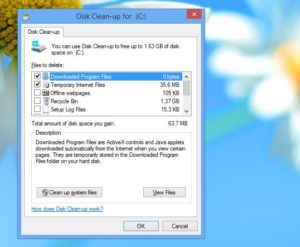
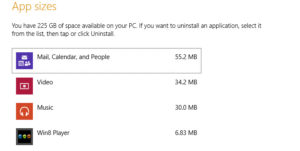
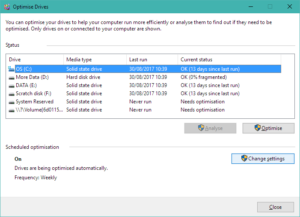
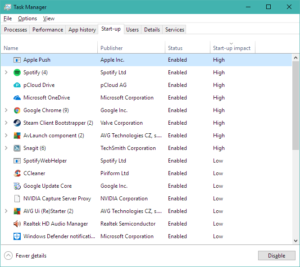



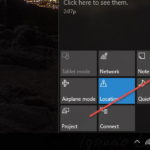





أكتب تعليقك ورأيك